마인크래프트 서버 개발의 양대 산맥: Java Plugin vs Skript 완벽 비교 분석 (2024년 최신 가이드)
들어가며
마인크래프트 서버 운영자나 개발자라면 누구나 한 번쯤 고민해봤을 질문이 있습니다. "Java Plugin으로 개발할까, 아니면 Skript로 개발할까?" 이 질문에 대한 답은 생각보다 복잡하고, 여러 요소들을 종합적으로 고려해야 합니다. Paper 1.21.x 버전을 기준으로, 두 개발 방식의 특징과 차이점을 심도 있게 살펴보고, 각각의 장단점을 분석해보겠습니다.
기술적 기반과 구조적 차이
Java Plugin의 기술적 특성
Java Plugin 개발은 마인크래프트의 근간이 되는 Java 언어를 직접 사용하는 방식입니다. 이는 마치 건물을 지을 때 기초 공사부터 시작하는 것과 같습니다. Java의 객체지향 프로그래밍(OOP) 패러다임을 기반으로 하며, 마인크래프트 서버의 코어에 직접적으로 접근할 수 있습니다.
Java Plugin의 주요 특징:
- Bukkit/Spigot/Paper API를 직접 활용
- 자바 가상 머신(JVM) 위에서 실행되어 서버와 동일한 환경에서 작동
- 복잡한 알고리즘과 데이터 구조 구현 가능
- 멀티스레딩을 통한 비동기 처리 지원
- 타입 안정성과 컴파일 타임 오류 검사
Skript의 기술적 특성
Skript는 마인크래프트 서버 개발을 위해 특별히 설계된 스크립팅 언어입니다. 이는 마치 레고 블록으로 건물을 조립하는 것과 같은 방식으로, 미리 정의된 구문과 기능들을 조합하여 원하는 기능을 구현합니다.
Skript의 주요 특징:
- 자연어에 가까운 문법 구조
- 인터프리터 방식으로 실행
- 즉시 적용 가능한 변경 사항
- 플러그인 형태로 제공되는 추가 기능(애드온)
- 내장된 이벤트 처리 시스템
성능과 리소스 사용
Java Plugin의 성능 특성
Java Plugin은 컴파일된 바이트코드로 실행되며, JVM의 최적화 기능을 직접적으로 활용할 수 있습니다. 이는 다음과 같은 성능상의 특징을 가집니다:
- 직접적인 메모리 관리 가능
- JVM의 JIT(Just-In-Time) 컴파일러를 통한 최적화
- 효율적인 리소스 사용을 위한 세밀한 제어 가능
- 대규모 데이터 처리에 적합
- 복잡한 연산의 빠른 처리
실제 서버 운영 시에는 다음과 같은 성능 지표를 보입니다:
- 동시 접속자 처리: 수백 명의 플레이어 동시 처리 가능
- 메모리 사용: 기능 복잡도에 따라 수 MB에서 수백 MB까지 다양
- CPU 사용률: 최적화 정도에 따라 1-5% 수준의 안정적인 사용
Skript의 성능 특성
Skript는 인터프리터 방식으로 실행되며, 추상화 레이어를 한 단계 더 거치기 때문에 일반적으로 Java Plugin보다는 낮은 성능을 보입니다:
- 인터프리터 방식으로 인한 추가적인 오버헤드 발생
- 문법 파싱과 실행 시 추가적인 리소스 소비
- 단순한 작업에서도 상대적으로 높은 메모리 사용
- 대규모 연산 시 성능 저하 가능성
실제 서버 운영 시의 성능 지표:
- 동시 접속자 처리: 수십 명의 플레이어 동시 처리에 최적화
- 메모리 사용: 스크립트 복잡도에 따라 수십 MB에서 수백 MB까지 변동
- CPU 사용률: 스크립트 복잡도에 따라 5-15% 수준
개발 접근성과 학습 곡선
Java Plugin 개발의 진입 장벽
Java Plugin 개발은 전문적인 프로그래밍 지식이 필요한 영역입니다. 다음과 같은 요소들의 이해가 필요합니다:
- Java 프로그래밍 언어 기초
- 객체지향 프로그래밍 개념
- 변수와 데이터 타입
- 제어문과 반복문
- 클래스와 인터페이스
- 예외 처리
- 개발 환경 설정
- IDE(통합 개발 환경) 설치 및 설정
- Maven/Gradle 같은 빌드 도구 사용법
- 버전 관리 시스템(Git) 활용
- 마인크래프트 API 이해
- Bukkit/Spigot/Paper API 구조
- 이벤트 시스템
- 플러그인 라이프사이클
- 설정 파일 관리
Skript의 진입 장벽
Skript는 상대적으로 낮은 진입 장벽을 가지고 있습니다:
- 기본 문법 학습
- 자연어에 가까운 문법
- 간단한 이벤트-동작 구조
- 변수 시스템
- 조건문과 반복문
- 개발 환경
- 텍스트 에디터만으로도 개발 가능
- 실시간 리로드 지원
- 즉각적인 테스트 가능
- 애드온 시스템
- 다양한 확장 기능 제공
- 플러그 앤 플레이 방식의 기능 확장
- 커뮤니티 제작 애드온 활용
유지보수와 확장성
Java Plugin의 유지보수 특성
Java Plugin은 체계적인 코드 구조와 강력한 개발 도구를 통해 효율적인 유지보수가 가능합니다:
- 코드 구조화
- 패키지 기반의 모듈화
- 인터페이스를 통한 느슨한 결합
- 디자인 패턴 적용 가능
- 디버깅 도구
- IDE의 디버깅 기능 활용
- 로그 추적 용이
- 단위 테스트 작성 가능
- 버전 관리
- Git을 통한 체계적인 버전 관리
- 협업 용이성
- 코드 리뷰 가능
Skript의 유지보수 특성
Skript는 간단한 구조로 인해 빠른 수정이 가능하지만, 큰 규모의 프로젝트에서는 관리가 어려울 수 있습니다:
- 코드 구조
- 파일 단위의 단순한 구조
- 모듈화의 한계
- 재사용성이 낮음
- 디버깅
- 제한된 디버깅 도구
- 오류 메시지의 제한적 정보
- 복잡한 로직 추적의 어려움
- 버전 관리
- 텍스트 기반 버전 관리
- 충돌 해결의 어려움
- 협업 시 제한사항 존재
커뮤니티 지원과 리소스
Java Plugin 개발 커뮤니티
Java Plugin 개발자 커뮤니티는 전문적이고 활발한 활동을 보이고 있습니다:
- 개발자 리소스
- SpigotMC 공식 포럼
- GitHub 저장소
- 개발자 디스코드 채널
- 상세한 API 문서
- 코드 공유
- 오픈 소스 프로젝트
- 코드 스니펫
- 라이브러리
- 문제 해결
- 활발한 질문과 답변
- 버그 리포트 시스템
- 코드 리뷰 문화
Skript 커뮤니티
Skript 커뮤니티는 초보자 친화적이며, 다양한 예제와 리소스를 공유합니다:
- 학습 리소스
- 스크립트 예제
- 튜토리얼
- 커뮤니티 가이드
- 애드온
- 다양한 확장 기능
- 커스텀 문법
- 사용자 제작 라이브러리
- 지원
- 초보자 친화적 포럼
- 디스코드 채널
- 스크립트 공유 플랫폼
실제 사용 사례와 적합성
Java Plugin이 적합한 경우
- 대규모 서버 운영
- 높은 동시접속자 수
- 복잡한 게임 메커닉
- 데이터베이스 연동
- 성능 중심 기능
- 월드 생성/수정
- 커스텀 엔티티
- 네트워크 통신
- 전문적인 개발팀 운영
- 체계적인 개발 프로세스
- 품질 관리
- 지속적인 유지보수
Skript가 적합한 경우
- 소규모 서버 운영
- 적은 동시접속자 수
- 간단한 게임 기능
- 빠른 프로토타이핑
- 이벤트 중심 기능
- 플레이어 상호작용
- 보상 시스템
- 기본적인 게임 룰
- 소규모 운영팀
- 빠른 기능 구현
- 즉각적인 수정
- 유연한 운영
비용과 시간 효율성
Java Plugin 개발 비용
- 초기 투자
- 개발자 교육/훈련
- 개발 환경 구축
- 기초 코드베이스 구축
- 유지보수 비용
- 정기적인 코드 리뷰
- 성능 모니터링
- 버그 수정
- 시간 투자
- 초기 학습 기간
- 개발 주기
- 테스트 시간
Skript 개발 비용
- 초기 투자
- 기본 문법 학습
- 애드온 설치
- 스크립트 작성 환경 구축
- 유지보수 비용
- 간단한 수정
- 즉각적인 테스트
- 스크립트 관리
- 시간 투자
- 짧은 학습 기간
- 빠른 개발 주기
- 즉각적인 적용
참고 링크
- Java Plugin 개발 리소스
- SpigotMC 공식 문서: https://www.spigotmc.org/wiki/spigot-plugin-development/
- Paper API 문서: https://papermc.io/javadocs/
- Bukkit API 문서: https://hub.spigotmc.org/javadocs/bukkit/
- Skript 관련 리소스
- Skript 공식 문서: https://docs.skriptlang.org/
- SkriptHub: https://skripthub.net/
- Skript 포럼: https://forums.skunity.com/
실제 개발 시나리오별 비교
미니게임 개발 시나리오
미니게임 개발은 마인크래프트 서버에서 가장 흔한 개발 요구사항 중 하나입니다. 두 개발 방식의 실제 적용 사례를 살펴보겠습니다.
- Java Plugin으로 미니게임 개발
- 게임 상태 관리를 위한 클래스 구조 설계 가능
- 효율적인 플레이어 데이터 처리
- 복잡한 게임 로직 구현에 유리
- 커스텀 이벤트 생성 및 처리
- 비동기 처리를 통한 성능 최적화
- 데이터베이스 연동을 통한 순위 시스템 구현
- Skript로 미니게임 개발
- 빠른 프로토타입 제작
- 간단한 게임 규칙 구현
- 즉각적인 게임 로직 수정
- 이벤트 중심의 게임 진행
- 간단한 점수 시스템 구현
- 기본적인 게임 상태 관리
RPG 서버 개발 시나리오
RPG 서버는 복잡한 시스템과 다양한 기능이 요구되는 개발 분야입니다.
- Java Plugin의 RPG 개발 특징
- 복잡한 스킬 시스템 구현
- NPC AI 및 패스파인딩
- 커스텀 인벤토리 시스템
- 퀘스트 시스템 구현
- 데이터베이스 연동
- 멀티스레드 처리
- 최적화된 전투 시스템
- Skript의 RPG 개발 특징
- 기본적인 퀘스트 시스템
- 간단한 대화 시스템
- 아이템 보상 시스템
- 레벨링 시스템
- 기본 스킬 구현
- NPC 기본 동작 구현
개발 도구와 환경 설정
Java Plugin 개발 환경
- 운영체제별 개발 환경 구성
- JDK(Java Development Kit) 설치
- Adoptium OpenJDK 17 다운로드
- https://adoptium.net/ 방문
- Windows x64 MSI 인스터럴 다운로드
- 설치 과정에서 "Add to PATH" 옵션 체크
- 환경 변수 설정
- Windows 키 + R → sysdm.cpl → 고급 → 환경 변수
- 시스템 변수에 새로 만들기:
- 변수 이름: JAVA_HOME
- 변수 값: C:\Program Files\Eclipse Adoptium\jdk-17.x.x.x-hotspot
- Path 변수에 추가:
- %JAVA_HOME%\bin
- 설치 확인
- 명령 프롬프트(cmd) 실행
java -version javac -version
- Adoptium OpenJDK 17 다운로드
- Git 설치
- https://git-scm.com/download/win 에서 다운로드
- 설치 옵션:
- Git Bash 설치 선택
- Windows Explorer Integration 선택
- Use Git from Git Bash only 선택
- 기본 설정
git config --global user.name "사용자이름" git config --global user.email "이메일주소"
- JDK(Java Development Kit) 설치
B. Ubuntu 24.04.1 LTS 환경 구성
- JDK 설치
1. 패키지 매니저 업데이트
2. `sudo apt update sudo apt upgrade`
3. OpenJDK 17 설치
4. `sudo apt install openjdk-17-jdk openjdk-17-jre`
5. 환경 변수 설정
6. `echo 'export JAVA_HOME=/usr/lib/jvm/java-17-openjdk-amd64' >> ~/.bashrc echo 'export PATH=$JAVA_HOME/bin:$PATH' >> ~/.bashrc source ~/.bashrc`
7. 설치 확인
8. `java -version javac -version echo $JAVA_HOME`
- Git 설치
- `sudo apt install git git config --global user.name "사용자이름" git config --global user.email "이메일주소"`
C. macOS (Apple Silicon, M1/M2) 환경 구성
- Homebrew 설치 (패키지 관리자)
- `/bin/bash -c "$(curl -fsSL https://raw.githubusercontent.com/Homebrew/install/HEAD/install.sh)"`
- JDK 설치
1. Adoptium OpenJDK 17 설치
2. `brew install --cask temurin17`
3. 환경 변수 설정 (zsh 기준)
4. `echo 'export JAVA_HOME=$(/usr/libexec/java_home -v 17)' >> ~/.zshrc echo 'export PATH=$JAVA_HOME/bin:$PATH' >> ~/.zshrc source ~/.zshrc`
5. Rosetta 2 설치 (x86\_64 에뮬레이션)
6. `softwareupdate --install-rosetta`
7. 설치 확인
8. `java -version javac -version echo $JAVA_HOME`
- Git 설치
- `brew install git git config --global user.name "사용자이름" git config --global user.email "이메일주소"`
D. 운영체제 공통 주의사항
- 방화벽 설정
- IDE와 개발 서버 통신을 위한 포트 개방 (기본 25565)
- 디버깅을 위한 포트 개방 (기본 5005)
- 안티바이러스 설정
- 개발 도구 예외 등록
- 테스트 서버 실행 파일 예외 등록
- 성능 최적화
- JVM 힙 메모리 설정
- 디스크 가상 메모리 설정
- IDE 성능 설정- A. Windows 11 환경 구성
- 마인크래프트 플러그인 개발을 위한 IDE 선택과 구성
- 장점
- 강력한 코드 자동 완성
- 직관적인 UI
- 통합된 개발 도구
- Paper API 지원
- 플러그인 개발 특화 기능
- Git 통합 관리
- 실시간 오류 검사
- UI 구성 방법
- 프로젝트 뷰 설정
- Project 탭: 좌측에 배치
- Structure 탭: 우측에 배치
- Maven/Gradle 탭: 우측에 배치
- Terminal 탭: 하단에 배치
- 편집기 설정
- Font: JetBrains Mono 또는 Fira Code (가독성 최적화)
- 크기: 14pt (권장)
- 행 간격: 1.2 (권장)
- 테마: Darcula (눈의 피로도 감소)
- 필수 플러그인 설치
- Minecraft Development
- Maven Helper
- Gradle View
- PlantUML integration
- SonarLint
- 코드 스타일 설정
- Java Code Style: Google Style Guide 적용
- 자동 포맷팅 설정
- 저장 시 자동 정리 활성화
- 디버깅 환경 구성
- Debug 창: 하단에 배치
- Breakpoint 창: 좌측 하단에 배치
- Variables 창: 우측에 배치
- 프로젝트 뷰 설정
- 장점
- 무료 사용
- 가벼운 실행 환경
- 풍부한 플러그인
- 안정적인 성능
- 커스터마이징 용이
- UI 구성 방법
- 퍼스펙티브 설정
- Java EE 퍼스펙티브 사용
- Debug 퍼스펙티브 구성
- Git 퍼스펙티브 추가
- 뷰 배치
- Package Explorer: 좌측
- Outline: 우측
- Problems: 하단
- Console: 하단
- Git: 우측 하단
- 필수 플러그인 설치
- Eclipse Marketplace에서 설치
- Minecraft Development Tools
- EGit
- Maven Integration
- Buildship Gradle Integration
- Eclipse Marketplace에서 설치
- 코드 어시스트 설정
- Content Assist 자동 활성화
- 템플릿 설정
- Quick Fix 단축키 설정
- 테마 및 폰트 설정
- Dark 테마 적용
- 소스 코드 폰트: Consolas 또는 JetBrains Mono
- 폰트 크기: 13pt (권장)
- 퍼스펙티브 설정
- 장점
- 가벼운 실행 환경
- 빠른 시작
- 다양한 확장 기능
- 크로스 플랫폼 지원
- UI 구성 방법
- 필수 확장 설치
- Java Extension Pack
- Maven for Java
- Gradle for Java
- Git Lens
- Minecraft Development
- 작업 영역 구성
- 파일 탐색기: 좌측
- 소스 컨트롤: 좌측
- 실행/디버그: 좌측
- 터미널: 하단
- 문제점: 하단
- 설정 구성
- settings.json 최적화
- 키보드 단축키 설정
- 작업 영역 설정
- 디버깅 환경 설정
- launch.json 구성
- 디버그 콘솔 설정
- 중단점 관리
- 필수 확장 설치
- 장점
D. IDE 공통 설정 권장사항
1. 자동 저장 활성화
- 파일 변경 시 자동 저장
- 포커스 이동 시 저장
2. 코드 스타일 통일
- Google Java Style Guide 적용
- 프로젝트 표준 준수
- 자동 포맷팅 규칙 설정
3. Git 설정
- .gitignore 파일 구성
- 커밋 템플릿 설정
- 브랜치 관리 전략 수립
4. 빌드 도구 통합
- Maven/Gradle 윈도우 구성
- 의존성 관리 설정
- 빌드 스크립트 최적화- A. IntelliJ IDEA Ultimate/Community 추천 (권장)
- 빌드 도구 설정
- Maven
- pom.xml 기본 구성
- Maven
```
<dependencies>
<dependency>
<groupId>io.papermc.paper</groupId>
<artifactId>paper-api</artifactId>
<version>1.21.x-R0.1-SNAPSHOT</version>
<scope>provided</scope>
</dependency>
</dependencies>
```
- 의존성 관리
- 빌드 자동화
- 플러그인 패키징
- Gradle
- build.gradle 기본 구성
```
dependencies {
compileOnly 'io.papermc.paper:paper-api:1.21.x-R0.1-SNAPSHOT'
}
```
- 유연한 빌드 스크립트
- 성능 최적화
- 현대적인 의존성 관리- 개발 서버 구성
- 테스트 서버 설정
- Paper 서버 다운로드
- 서버 속성 설정
- 개발 모드 활성화
- 디버그 설정
- 핫 리로드 환경 구성
- 자동 플러그인 리로드
- 개발 효율성 향상
- 빠른 테스트 사이클
- 테스트 서버 설정
- 테스트 환경
- JUnit 테스트 프레임워크
- 단위 테스트 작성
- 통합 테스트 구성
- 모의 객체(Mock) 활용
- 테스트 서버 구성
- 독립적인 테스트 환경
- 성능 테스트
- 부하 테스트
- 디버그 모드 실행
- 브레이크포인트 설정
- 변수 감시
- 스택 트레이스 분석
- JUnit 테스트 프레임워크
- 추가 개발 도구
- 프로파일링 도구
- VisualVM
- JProfiler
- YourKit
- 코드 품질 도구
- SonarLint
- CheckStyle
- PMD
- 문서화 도구
- JavaDoc
- Dokka
- README 템플릿
- 프로파일링 도구
Skript 개발 환경 구성
- 운영체제별 기본 환경 구성
- Visual Studio Code 설치
- https://code.visualstudio.com 에서 다운로드
- 시스템 PATH 추가 옵션 선택
- 파일 연결 옵션 선택
- Notepad++ 설치 (대안)
- https://notepad-plus-plus.org 에서 다운로드
- 설치 시 플러그인 관리자 포함 선택
- 테스트 서버 설정
:: server.bat @echo off java -Xmx4G -jar paper.jar nogui pause
- Visual Studio Code 설치
sudo apt update sudo apt install code- Sublime Text 설치 (대안)
wget -qO - https://download.sublimetext.com/sublimehq-pub.gpg | sudo apt-key add - sudo apt-get install sublime-text- 테스트 서버 설정
#!/bin/bash java -Xmx4G -jar paper.jar nogui
- Visual Studio Code 설치
brew install --cask visual-studio-code- Sublime Text 설치 (대안)
brew install --cask sublime-text- 테스트 서버 설정
#!/bin/bash java -Xmx4G -jar paper.jar nogui
- Visual Studio Code 설치
- A. Windows 11 환경 구성
- Skript 개발을 위한 IDE/에디터 추천
- 장점
- 무료 사용
- 가벼운 실행 환경
- 강력한 확장 기능
- 다양한 테마 지원
- Git 통합
- 실시간 미리보기
- 필수 확장 프로그램
- Skript 언어 지원
- Skript Language
- Skript Syntax Highlighter
- Skript Snippets
- 일반 개발 도구
- Error Lens
- Git Lens
- Path Intellisense
- Better Comments
- Skript 언어 지원
- UI 구성 방법
- 작업 영역 설정
- 파일 탐색기: 좌측
- 검색/바꾸기: 좌측
- 소스 제어: 좌측
- Skript 미리보기: 우측
- 편집기 설정
- Font: Fira Code 또는 JetBrains Mono
- 크기: 14pt (권장)
- 줄 번호 표시
- 미니맵 활성화
- 단축키 설정
- 파일 저장: Ctrl + S
- 전체 저장: Ctrl + K S
- 찾기/바꾸기: Ctrl + F
- 미리보기: Ctrl + K V
- 작업 영역 설정
- 장점
- 빠른 실행 속도
- 경량화된 인터페이스
- 다중 커서 편집
- 강력한 검색 기능
- 패키지 설치
- Package Control 설치
- Skript 관련 패키지
- Skript Syntax
- Skript Snippets
- AutoCompletion
- 추천 설정
{ "font_face": "JetBrains Mono", "font_size": 13, "translate_tabs_to_spaces": true, "word_wrap": true, "highlight_line": true, "line_padding_bottom": 3, "line_padding_top": 3 }
- 장점
- 매우 가벼운 실행 환경
- 빠른 시작
- 간단한 인터페이스
- 플러그인 지원
- 추천 플러그인
- TextFX
- Compare
- XML Tools
- 사용자 정의 문법 강조
- Skript 키워드 설정
- 이벤트 강조
- 변수 강조
- 장점
- A. Visual Studio Code (권장)
- Skript 개발 환경 최적화
scripts/ ├── config/ │ ├── variables.sk │ └── settings.sk ├── events/ │ ├── player_events.sk │ └── world_events.sk ├── commands/ │ ├── admin_commands.sk │ └── user_commands.sk └── functions/ ├── utility_functions.sk └── custom_functions.sk
B. 버전 관리
- Git 사용
- `git init git add . git commit -m "Initial commit"`
- 백업 시스템
- `#!/bin/bash backup_dir="backups/$(date +%Y%m%d)" mkdir -p "$backup_dir" cp -r scripts/* "$backup_dir"`
C. 개발 서버 설정
1. Paper 서버 설정
2. `# paper.yml messages: kick: authentication-servers-down: Offline Mode unknown-command: Unknown command settings: velocity-support: enabled: false online-mode: false secret: ''`
3. Skript 설정
4. `# config.sk options: developer-mode: true debug: true script-reload-enabled: true`- A. 파일 구조 관리
- Skript 개발 결과물 적용 및 확인
- 기본 적용
- scripts 폴더에 .sk 파일 복사
- 인게임에서 /sk reload all 실행
- 콘솔에서 에러 확인
- 단계별 적용
- 개별 스크립트 테스트
- 의존성 있는 스크립트 순차 적용
- 전체 시스템 테스트
- 콘솔 로그 확인
/sk reload scripts/test.sk /sk enable scripts/test.sk /sk disable scripts/test.sk- 변수 디버깅
command /debug: permission: debug.admin trigger: send "{@debug_var}" send "%{_temp_var}%"- 성능 모니터링
- TPS 확인
- 메모리 사용량 체크
- 실행 시간 측정
- 기본 적용
- A. 스크립트 적용
결론: 상황에 따른 최적의 선택
마인크래프트 서버 개발에 있어 Java Plugin과 Skript는 각각의 고유한 장점과 특성을 가지고 있습니다. 어느 것이 절대적으로 우수하다고 말하기는 어려우며, 다음과 같은 상황별 특성을 고려하여 선택하는 것이 바람직합니다.
개발자의 기술 수준과 학습 곡선
Java Plugin 개발은 프로그래밍 기초 지식과 Java 언어에 대한 이해가 필수적입니다. 전문적인 소프트웨어 개발 경험이 있거나, 장기적으로 개발자로서의 성장을 목표로 하는 경우에 적합합니다. 반면 Skript는 직관적인 문법과 낮은 진입 장벽으로 인해 프로그래밍 입문자나 서버 관리자가 빠르게 시작할 수 있습니다.
프로젝트의 규모와 복잡도
대규모 서버나 복잡한 게임 메커니즘을 구현해야 하는 경우, Java Plugin이 더 적합합니다. 객체지향 프로그래밍의 장점을 활용할 수 있고, 성능 최적화와 유지보수가 용이하기 때문입니다. 소규모 서버나 간단한 기능 구현의 경우, Skript가 빠른 개발과 즉각적인 수정이 가능하다는 장점이 있습니다.
서버 성능 요구사항
높은 동시접속자 수를 처리해야 하거나 성능이 중요한 기능을 구현할 때는 Java Plugin을 선택하는 것이 좋습니다. Java의 최적화된 실행과 직접적인 서버 API 접근이 가능하기 때문입니다. 성능이 크게 중요하지 않은 일반적인 서버 기능이나 관리 도구는 Skript로도 충분히 구현 가능합니다.
개발 및 유지보수 시간
빠른 개발과 즉각적인 수정이 필요한 경우, Skript가 유리합니다. 서버를 재시작하지 않고도 스크립트를 수정하고 적용할 수 있기 때문입니다. 반면 장기적인 유지보수와 체계적인 코드 관리가 필요한 프로젝트는 Java Plugin이 더 적합합니다.
팀 구성과 협업
전문 개발팀이 있고 체계적인 협업이 필요한 경우, Java Plugin 개발이 더 적합합니다. 버전 관리, 코드 리뷰, 테스트 자동화 등의 현대적인 개발 방법론을 적용할 수 있기 때문입니다. 소규모 팀이나 개인 개발자의 경우, Skript의 단순함과 직관성이 더 효율적일 수 있습니다.
최종 권장사항
- Java Plugin 개발이 적합한 경우:
- 전문 개발팀이 있는 대규모 서버
- 높은 성능이 요구되는 기능
- 복잡한 게임 메커니즘 구현
- 장기적인 유지보수가 필요한 프로젝트
- 다른 시스템과의 연동이 필요한 경우
- Skript 개발이 적합한 경우:
- 소규모 또는 중규모 서버
- 빠른 기능 구현이 필요한 경우
- 자주 변경되는 기능
- 프로그래밍 입문자의 프로젝트
- 간단한 서버 관리 도구 개발
- 하이브리드 접근 방식:
많은 성공적인 서버들은 두 가지 방식을 적절히 조합하여 사용합니다. 성능이 중요한 코어 기능은 Java Plugin으로 개발하고, 자주 변경되는 기능이나 간단한 관리 도구는 Skript로 구현하는 방식입니다. 이러한 하이브리드 접근은 각 도구의 장점을 최대한 활용할 수 있게 해줍니다.
확장성과 호환성 고려사항
Java Plugin의 확장성
- 외부 시스템 연동
- REST API 통합
- 웹소켓 구현
- 데이터베이스 시스템
- 외부 서비스 연동
- 다른 플러그인과의 호환성
- API 제공
- 이벤트 시스템 활용
- 의존성 관리
- 버전 호환성 관리
- 성능 스케일링
- 비동기 처리 최적화
- 캐시 시스템 구현
- 리소스 사용 최적화
- 분산 처리 가능성
Skript의 확장성
- 애드온 시스템
- 기능 확장
- 새로운 문법 추가
- 커스텀 이벤트
- 외부 플러그인 연동
- 다른 스크립트와의 호환성
- 변수 공유
- 이벤트 중계
- 함수 호출
- 설정 공유
- 성능 한계
- 단일 스레드 제한
- 메모리 사용 제한
- 처리 속도 제한
- 확장성 제약
실제 운영 시 고려사항
Java Plugin 운영
- 모니터링과 관리
- 성능 프로파일링
- 메모리 누수 감지
- 오류 로깅
- 사용량 통계
- 업데이트 관리
- 버전 관리 시스템
- 호환성 테스트
- 롤백 계획
- 문서화
- 보안 고려사항
- 입력 유효성 검사
- 권한 관리
- 취약점 패치
- 데이터 암호화
Skript 운영
- 스크립트 관리
- 파일 백업
- 버전 관리
- 성능 모니터링
- 오류 추적
- 업데이트 관리
- 스크립트 수정
- 즉시 적용
- 백업 복구
- 변경 기록
- 보안 관리
- 권한 설정
- 명령어 제한
- 변수 보호
- 입력 검증
개발자 커리어 관점
Java Plugin 개발자의 성장 경로
- 기술 스택
- Java 프로그래밍 숙달
- 소프트웨어 설계 패턴
- 데이터베이스 관리
- 네트워크 프로그래밍
- 성능 최적화 기술
- 커리어 기회
- 전문 플러그인 개발자
- 소프트웨어 엔지니어
- 게임 서버 개발자
- 기술 컨설턴트
- 지속적 학습
- 새로운 Java 버전
- 최신 개발 도구
- 소프트웨어 아키텍처
- 디자인 패턴
Skript 개발자의 성장 경로
- 기술 스택
- 스크립팅 언어 이해
- 기본 프로그래밍 개념
- 이벤트 기반 프로그래밍
- 서버 관리 기술
- 커리어 기회
- 서버 관리자
- 컨텐츠 개발자
- 게임 기획자
- 커뮤니티 매니저
- 발전 방향
- 고급 스크립팅 기술
- 애드온 개발
- 서버 최적화
- 커뮤니티 기여
향후 발전 가능성
Java Plugin의 미래
- 기술적 발전
- 새로운 Java 버전 지원
- 고급 API 추가
- 성능 최적화
- 도구 생태계 발전
- 커뮤니티 전망
- 전문 개발자 증가
- 오픈소스 프로젝트 확대
- 기술 공유 활성화
- 상업적 발전
- 적용 분야 확장
- 교육용 플랫폼
- e스포츠 시스템
- 서버 관리 도구
- 커스텀 게임 엔진
Skript의 미래
- 기술적 발전
- 새로운 문법 추가
- 성능 개선
- 도구 지원 확대
- 애드온 생태계 성장
- 커뮤니티 전망
- 진입장벽 감소
- 사용자 증가
- 리소스 공유 활성화
- 교육 자료 확대
- 활용 범위 확장
- 서버 관리 자동화
- 간단한 게임 개발
- 커뮤니티 운영 도구
- 교육용 도구
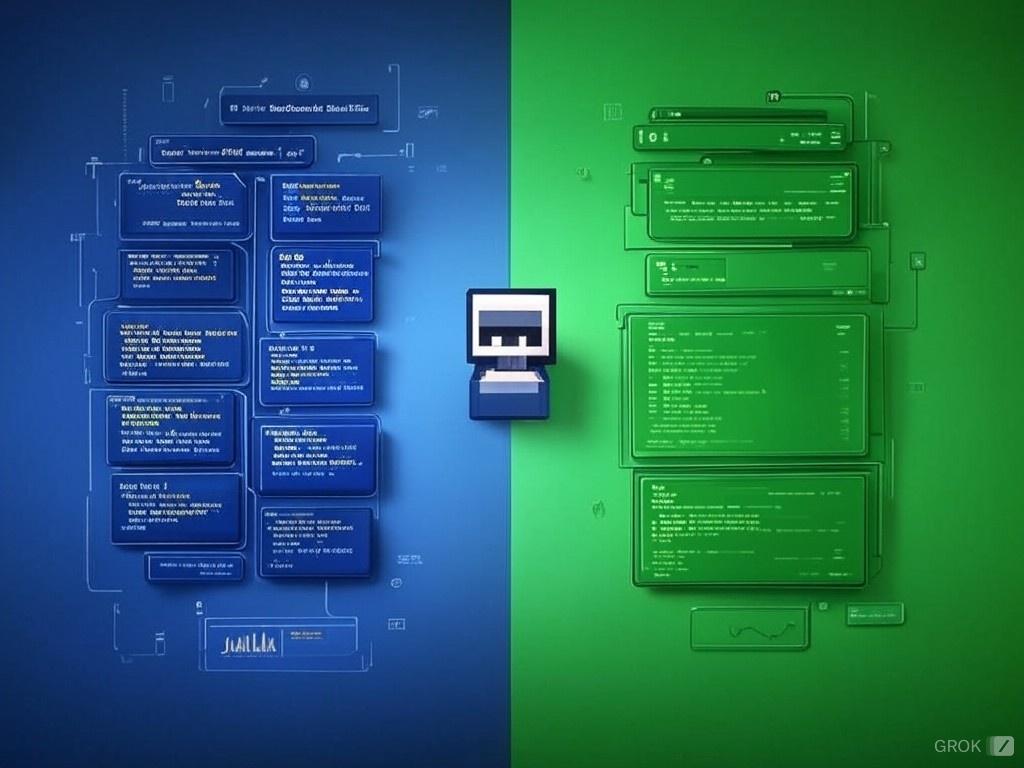
'마인크래프트' 카테고리의 다른 글
| 마인크래프트 1.21.4 초보자를 위한 최강 생존 가이드: 첫날부터 엔더 포털까지 완벽 공략! (0) | 2025.01.17 |
|---|---|
| 초보자도 쉽게 따라하는 마인크래프트 서버 무료 필수 플러그인 완벽 가이드 2025 (0) | 2025.01.09 |
| 마인크래프트 서버 프로그램 완벽 가이드: PaperMC vs PurpurMC 끝장 비교 분석 (2024년 최신판) (0) | 2024.12.30 |
| 마인크래프트 모드의 미래: Forge vs Fabric, 당신의 선택은? (완벽 가이드 2024) (1) | 2024.12.30 |
| 마인크래프트 성능과 그래픽을 한번에 개선하는 패브릭 모드 완벽 가이드 2024 (0) | 2024.12.30 |